Como alterar o nome de usuário e o nome de exibição do Twitch

Quer dar um novo começo ao seu perfil do Twitch? Veja como alterar o nome de usuário e o nome de exibição do Twitch com facilidade.
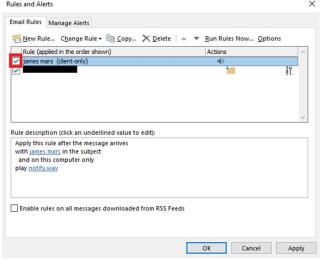
O Outlook é sem dúvida um excelente cliente de e-mail , mas isso não significa que esteja livre de falhas. Vários usuários têm relatado sobre um recurso crucial "Regras do Outlook" que não está funcionando corretamente.
O que são regras do Outlook?
As regras no Outlook são ações automatizadas úteis que ajudam os usuários a otimizar suas caixas de entrada e a se tornar mais eficientes. Por exemplo, você pode definir uma ação a ser executada nas mensagens de e-mail recebidas. Defina uma regra para filtrar seus e-mails de um remetente específico e salvá-los em uma pasta separada para revisão posterior. Certamente, as Regras do Outlook tornam o processo de gerenciamento de e-mail sem esforço, porque ajudam a se manter organizado, atualizado e aumentam a produtividade . Mas, às vezes, você pode descobrir que as regras do Outlook não estão funcionando com precisão, então por que isso acontece? Vamos descobrir!
Causas para regras do Outlook que não funcionam
Pode haver vários motivos pelos quais as regras do Outlook podem não funcionar corretamente. Algumas causas comuns estão listadas abaixo:
Seja qual for o motivo, continue lendo este guia de solução de problemas para restaurar seus aplicativos do Outlook com êxito e realizar todas as ações automatizadas 'Regras do Outlook' corretamente.
Você pode querer ler: Como você recupera um e-mail no Outlook?
Antes de começar a solução de problemas: tente isto!
Aqui estão algumas etapas que você pode implementar antes de solucionar o problema "As regras do Outlook não estão funcionando":
1. Certifique-se de que o recurso de regras esteja ativado
Para verificar, siga as etapas abaixo:
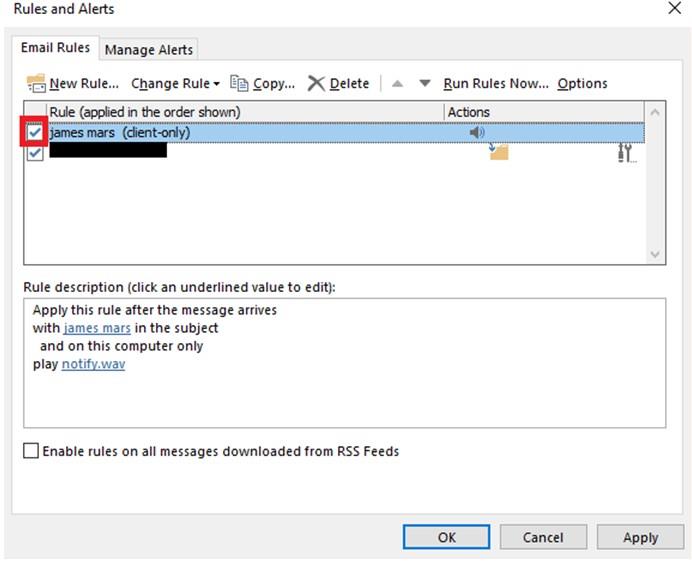
2. As regras não se referem a uma pasta ou arquivo excluído
Em cenários, quando algumas regras definidas para a pasta da caixa de correio são excluídas, você pode enfrentar o problema 'As regras do Outlook não estão funcionando'. Para verificá-los, basta navegar até a caixa de diálogo Regras e alertas e clicar duas vezes na regra> se houver alguma pasta / arquivo excluído, substitua-os pelos existentes
3. Tente Desabilitar / Habilitar o Modo Cache do Exchange
Desativar as configurações e reativá-las irá ajudá-lo a descartar qualquer falha temporária que possa ser responsável por causar “As regras do Outlook não estão funcionando”. Para fazer isso, tudo que você precisa fazer é:
Além disso, você pode clicar em Mais Configurações para explorar outras configurações do Modo Cache do Exchange na guia Avançado. Se essas mudanças básicas não o ajudarem, tente as seguintes soluções alternativas para se livrar do incômodo “As regras do Outlook não estão funcionando: problema.
Leitura obrigatória: como personalizar o painel de navegação no Outlook?
(Resolvido): As regras do Outlook não funcionam no Windows
Lista de conteúdos
Tente estes métodos testados para resolver esse problema do Outlook no seu sistema operacional Windows 10. Se você precisar de qualquer outra assistência, não hesite em nos contatar em [email protected] .
1. Regras de renomeação
Caso suas regras tenham nomes longos, tente encurtá-los para reduzir o tamanho dos existentes. Para editar uma regra do Outlook, tudo que você precisa fazer é:
Leitura obrigatória: como enviar e-mails criptografados usando o Gmail e o Outlook?
2. Excluir regras antigas do Outlook
Certamente, é uma ótima prática eliminar regras que você não usa mais ou raramente requer. Portanto, tente diminuir o tamanho do arquivo de regras e limpe sua pasta de regras. Aqui está um breve tutorial para excluir regras antigas:
Depois de organizar sua pasta de regras, é hora de criar uma e, com sorte, você está livre do problema 'As regras do Outlook não estão funcionando'.
3. Mesclar regras semelhantes do Outlook
Bem, para reduzir ainda mais o tamanho da pasta Regra, você pode tentar mesclar várias regras semelhantes em uma. Após o processo de combinação, você pode excluir os inúteis:
Leitura obrigatória: como agendar e-mail no Outlook?
4. Atualize o Outlook para a versão mais recente
O Outlook continua atualizando o serviço com novos recursos e patches para corrigir bugs. Você pode testemunhar o problema “As regras do Outlook não estão funcionando” se estiver usando uma versão desatualizada.
Além disso, recomendamos que nossos usuários atualizem o Windows também para garantir que nenhuma nova atualização seja deixada, o que pode atrapalhar sua experiência. Uma vez feito isso, reinicie o sistema e comece a usar o Outlook normalmente.
5. Tente redefinir o arquivo SRS
O arquivo SRS inclui todas as configurações definidas para enviar e receber e-mails no Outlook. Tente redefinir o, para garantir que não haja corrupção:
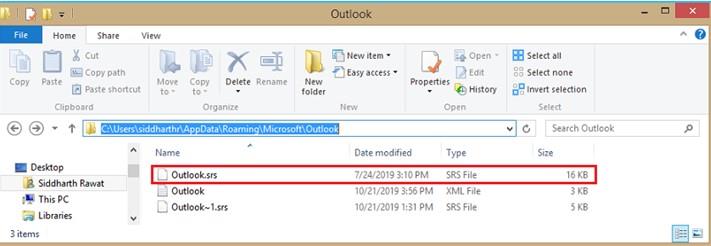
Isso permitirá que o Outlook recrie um arquivo automaticamente assim que você iniciar o cliente de e-mail.
Leitura obrigatória: como encaminhar automaticamente emails no Outlook e no Gmail para outras contas?
6. Use um utilitário de reparo do Outlook
Stellar Outlook PST é certamente uma das melhores ferramentas disponíveis no mercado para corrigir regras com alta precisão, recuperar dados de caixa de correio do Outlook perdidos devido à corrupção de arquivo PST . O aplicativo ajuda ainda mais se você estiver recebendo algum dos erros do Outlook.
7. Mudar para outro cliente de e-mail
Se você está cansado de consertar As regras do Outlook não estão funcionando ou são problemas relevantes, tente mudar para uma alternativa melhor . Use nada menos que o eM Client, um provedor de serviços de e-mail rico em recursos que vem com um calendário integrado, contatos, gerenciador de tarefas, limpador de e-mails duplicados e outras funcionalidades para facilitar seu fluxo de trabalho.
O que mais? O cliente de e-mail vem com a capacidade de traduzir seus e-mails em mais de 30 idiomas.
Resultado
Se você precisar de mais assistência com seu sistema operacional Windows ou aplicativos do Office, sinta-se à vontade para entrar em contato com nossa equipe de suporte ao cliente em [email protected]
perguntas frequentes
T1. Como faço para corrigir as regras do Outlook?
Bem, para começar, recomendamos que os usuários otimizem o tamanho de sua pasta de Regras. A cota máxima de regras é 256 KB por padrão. Portanto, tente renomear regras extensas, exclua as indesejadas e combine regras semelhantes em um arquivo para economizar espaço.
2º trimestre. Quantas regras do Outlook posso ter?
Embora o limite seja baseado no tamanho total da pasta Regras, geralmente você pode ter de 20 a 30 regras.
3º trimestre. As regras tornam o Outlook mais lento?
Sim! O cliente de e-mail Outlook alocou um espaço dedicado de regras. Se você adicionar muitas regras, isso pode não apenas prejudicar sua experiência de e-mail, mas também fazer com que 'as regras do Outlook não funcionem' corretamente!
Quer dar um novo começo ao seu perfil do Twitch? Veja como alterar o nome de usuário e o nome de exibição do Twitch com facilidade.
Descubra como alterar o plano de fundo no Microsoft Teams para tornar suas videoconferências mais envolventes e personalizadas.
Não consigo acessar o ChatGPT devido a problemas de login? Aqui estão todos os motivos pelos quais isso acontece, juntamente com 8 maneiras de consertar o login do ChatGPT que não funciona.
Você experimenta picos altos de ping e latência no Valorant? Confira nosso guia e descubra como corrigir problemas de ping alto e atraso no Valorant.
Deseja manter seu aplicativo do YouTube bloqueado e evitar olhares curiosos? Leia isto para saber como colocar uma senha no aplicativo do YouTube.
Descubra como bloquear e desbloquear contatos no Microsoft Teams e explore alternativas para um ambiente de trabalho mais limpo.
Você pode facilmente impedir que alguém entre em contato com você no Messenger. Leia nosso guia dedicado para saber mais sobre as implicações de restringir qualquer contato no Facebook.
Aprenda como cortar sua imagem em formatos incríveis no Canva, incluindo círculo, coração e muito mais. Veja o passo a passo para mobile e desktop.
Obtendo o erro “Ação bloqueada no Instagram”? Consulte este guia passo a passo para remover esta ação foi bloqueada no Instagram usando alguns truques simples!
Descubra como verificar quem viu seus vídeos no Facebook Live e explore as métricas de desempenho com dicas valiosas e atualizadas.








